 WordPress(ワードプレス)5.0で実装されたブロックエディターを旧エディター(クラッシック)の状態に戻す方法についてまとめました。ブロックエディターが実装されましたが、使い慣れた旧エディターに戻したいと思っておられる方は必見です。また、ブロックエディターと旧エディター(クラッシック)を切り替える方法についても記載しています。
WordPress(ワードプレス)5.0で実装されたブロックエディターを旧エディター(クラッシック)の状態に戻す方法についてまとめました。ブロックエディターが実装されましたが、使い慣れた旧エディターに戻したいと思っておられる方は必見です。また、ブロックエディターと旧エディター(クラッシック)を切り替える方法についても記載しています。
記載の方法は、公式のプラグインを使用した正規の方法です。
ブロックエディターを前の状態に戻す方法
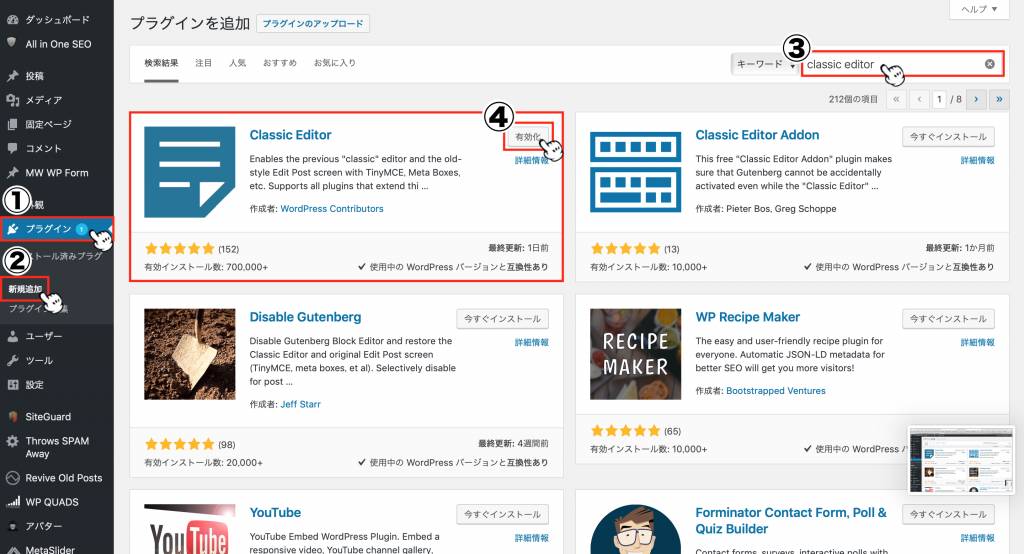 ワードプレスの管理画面より「プラグイン→新規追加」の順で進み、キーワードに「classic editor」と入力します。キーワードの入力が終わったら自動で検索結果が表示されます。
ワードプレスの管理画面より「プラグイン→新規追加」の順で進み、キーワードに「classic editor」と入力します。キーワードの入力が終わったら自動で検索結果が表示されます。
結果一覧に表示されたプラグイン「Classic Editor」を「今すぐインストール」して「有効化」します。以上で、ブロックエディターから旧エディター(クラッシック)に戻すことができます。
プラグイン「Classic Editor」はWordPress公式のプラグインです。
エディターを切り替える方法
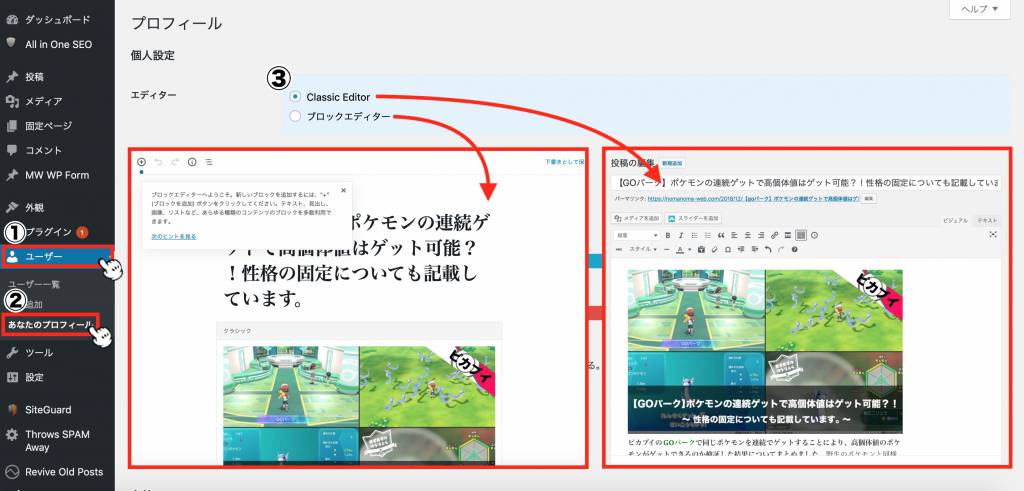 プラグイン「Classic Editor」の有効後は、管理画面より「ユーザー→あなたのプロフィール」の順に進み、エディターの項目からブロックエディターと旧エディター(クラッシック)を切り替えることができます。
プラグイン「Classic Editor」の有効後は、管理画面より「ユーザー→あなたのプロフィール」の順に進み、エディターの項目からブロックエディターと旧エディター(クラッシック)を切り替えることができます。
切り替え後は、一番下の「プロフィールを保存」を忘れずに行います。
まとめ
ブロックエディターから旧エディターへは簡単に戻すことが出来ますが、公式のプラグインをインストールする必要があります。ワードプレス5.0にアップデート直後に、旧エディターに戻す方法をアナウンスされていますが、見落とすと旧エディターに戻せない状況に陥ってしまします。
ワードプレス5.0の仕様については、管理画面から「左上のワードプレスアイコン→WordPressについて」の順で進み表示できます。
